Outlook je usluga e-pošte koju pruža Microsoft i koju koriste ljudi diljem svijeta za međusobnu komunikaciju. Outlook ima okno mapa, to je lijevi stupac s pristiglom poštom i ostalim podmapama. Mnogi korisnici prijavljuju problem u kojem okno mapa nije vidljivo ili nedostaje na lijevoj strani kada otvore Outlook. To je bilo frustrirajuće jer korisnici ne mogu odabrati mapu Inbox, Poslane stavke ili Favoriti kada je to potrebno.
Zamislite da ste u situaciji da svaki put kada koristite Outlook vidite da nedostaje okno mapa i da ne možete tražiti poštu u odgovarajućim mapama. Ako vas nervira ovaj problem, pročitajte ovaj post. Ovdje smo raspravljali o metodama za rješavanje problema s oknom mapa koji nedostaje u Outlooku na računalu sa sustavom Windows.
Metoda 1 – Proširite okno mape pomoću strelice
1. U desktop verziji od Outlook, na lijevoj strani gdje je Okno mape se općenito vidi, kliknite na strijela za proširenje i pregled svih vaših mapa.
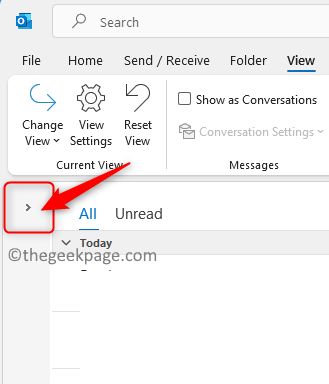
2. Jednom Okno mape pojavi, kliknite na pin ikona za prikvačivanje okna mape na ovo mjesto.
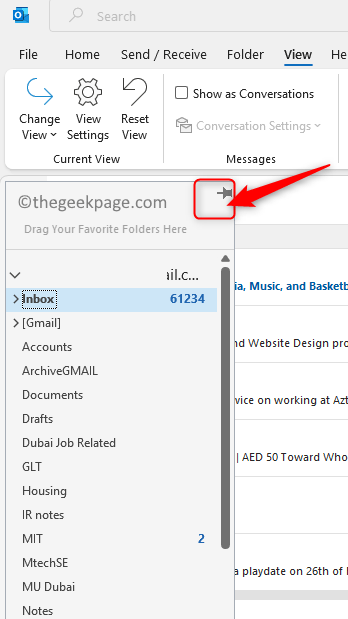
3. Sada će okno mapa biti fiksirano na mjestu i neće se zatvoriti.
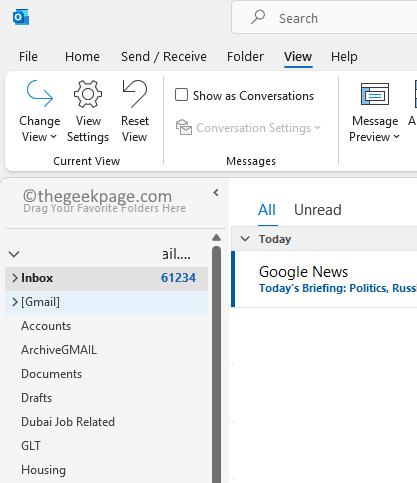
Metoda 2 – Koristite izbornik Outlook View
1. Ako je okno mape nevidljivo, kliknite na Pogled Izbornik.
2. Kliknite na Okno mape u Izgled Sekcija i odabir Normalan.
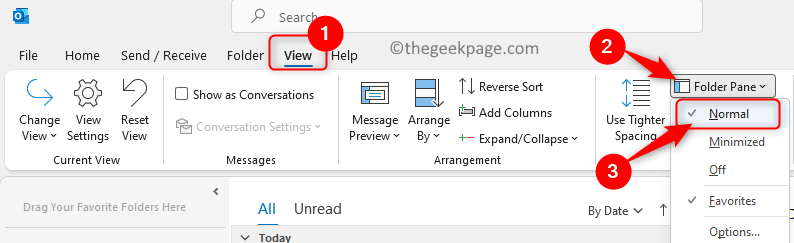
3. Okno mapa će se sada odmah pojaviti.
Može nestati sljedeći put kada se Outlook pokrene, pa samo trebate slijediti ove korake.
To je to!
Nadamo se da vam je ovaj članak pomogao da pregledate svoje mape u Outlooku. Komentirajte i javite nam je li ovaj članak bio informativan.


